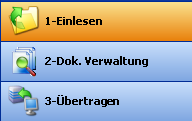
Um zur Scanbearbeitung zu gelangen, öffnen Sie das Bearbeitungsfenster durch Doppelklick auf ein Scanprofil oder einen bestehenden Scanjob.
Die Scanbearbeitung erfolgt grundsätzlich in diesen drei Verarbeitungsschritten:
1. Schritt: Einlesen von Belegen
2. Schritt: Dokumentverwaltung
3. Schritt: Übertragung (ins Archiv)
Abb.: Die drei Bearbeitungsschritte des PROXESS Scan Clients
Nach dem Aufruf des Bearbeitungsfensters befinden Sie sich automatisch im ersten Verarbeitungsschritt "Einlesen".
Zum Einlesen/Scannen von Belegen stehen drei Arten des Imports zur Auswahl:
Profil-Scan
Direkt-Scan
Einlesen aus einem Ordner
Über das Menü "Ansicht" kann die Sichbarkeit der einzelnen Abschnitte festgelegt werden. Ebenso können Sie die Abschnitte über die Pfeilsymbole 

Das Scannen von Dokumenten über die Option "Profil-Scan", bietet die Möglichkeit, im PROXESS Scan Client feste Scannerprofile einzurichten, zu speichern und immer wieder zu verwenden.
Abbildung: Menüabschnitt "Profil-Scan" im Verarbeitungsschritt "Einlesen"
In den Scannerprofilen können Sie Einstellungen zum angesprochenen Scanner, zur DPI-Auflösung, Helligkeitseinstellungen und zur Papierausrichtung usw. hinterlegen. So können Sie in Ihrem Unternehmen wiederkehrendes Beleggut kategorisieren und für die unterschiedlichen Belegarten (z. B. gelbes Lieferscheinpapier, besonders dünn bedrucktes Papier oder A5-Belege, die quer eingelegt werden) jeweils feste Scannereinstellungen hinterlegen.
Die Scannerprofile werden pro Scanner definiert und stehen dann in allen eingerichteten Scan-Profilen jedem Anwender zur Verfügung. Zur Anlage eines neuen Scannerprofils öffnen Sie das Menü "Profil Einstellungen". Details zu den möglichen Einstellungen finden Sie unter: Scanner Einstellungen
Mit Scanvorgang starten (STRG +P) lesen Sie die im Scanner eingelegten Belege ein.
Die Option Direkt-Scan wählen Sie dann, wenn Sie auf den herstellereigenen Scannerdialog zugreifen möchten. Dieser bietet eventuell weiterführende Einstellungsmöglichkeiten zu den oben angesprochenen Scannereinstellungen.
Abbildung: Dialogbereich "Direkt-Scan"
Wählen Sie den Befehl Quelle auswählen, um einen angeschlossenen Scanner auszuwählen.
Mit dem Befehl Einstellungen öffnen Sie den herstellerspezifischen Scanner-Konfigurationsdialog und können nun die gewünschten Einstellungen vornehmen.
Über die Befehle Einzelscannen oder Stapelscannen wird der Scanvorgang gestartet. Wählen Sie Einzelscannen (STRG +S) , so wird lediglich eine Seite gescannt. Wählen Sie Stapelscannen (STRG +B), so wird der eingelegte Papierstapel komplett eingelesen.
|
|
Um Zugriff auf den Twain-Treiber des Scanners zu haben, benötigt der angemeldetet Windows-Benutzer Vollzugriff auf das Windows-Installationsverzeichnis. Ansonsten kann es zu Fehlermeldungen beim Scannen kommen oder der angesprochene Scanner reagiert nicht. Geben Sie dem angemeldeten Windows-Benutzer die entsprechenden Rechte oder geben Sie dem angemeldeten Windows-Benutzer lokale Administratorrechte. |
Mit der Option Einlesen aus einem Ordner können bereits vorliegende Scandateien aus einem Verzeichnis auf dem Arbeitsplatz eingelesen werden. Über diesen Weg können z. B. Netzwerkscanner oder Multifunktionsgeräte, die nicht lokal mit dem Scanarbeitsplatz verbunden sind, genutzt werden. Akzeptiert werden nur Group-4 komprimierte TIFF-Dateien.
Abbildung: "Scannen aus einem Ordner" im Verarbeitungsschritt Einlesen
Über die Schaltfläche wählen Sie ein Einleseverzeichnis für Ihre Scandateien auf Ihrem Arbeitsplatz aus. Das im Standard angezeigte Verzeichnis
entspricht dem im Reiter "Erweiterte Einstellungen" angegebenen Importverzeichnis des aktiven Scan-Profils.
Die Anzahl der dort vorhandenen Bilddateien wird angezeigt. Über die Schaltfläche 
Über die Funktion "als Standard-Pfad" kann profilübergreifend ein Standardpfad für das Einlesen von Dateien definiert werden. Soll für ein bestimmtes Scan-Profil jedoch ein separates Importverzeichnis verwendet werden, kann dieses über Scan-Profile im Reiter "Erweiterte Einstellungen" festgelegt werden.
Mit Start (STRG + F) starten Sie das Einlesen der Dateien aus dem Überwachungsordner.
Mit der aktivierten Option "Überwachung" wird der angegebene Ordner auf vorhandene Scandateien überprüft. Befinden sich Scanbelege im Ordner, so wird der Einleseprozess automatisch gestartet.
|
|
Für die Überwachungsfunktion muss die Scanmaske geöffnet sein. |
Die gescannten Belege stehen nun in der Dokumentverwaltung zur weiteren Verarbeitung zur Verfügung.
Wenn Sie den Dialogbereich "Info" öffnen, erhalten Sie Detailinformationen zu dem aktuell angezeigten Dokument:
Abbildung: Info
Hier sehen Sie Angaben zu dem aktuell verwendeten Scan-Profil.
Abbildung: Mein Profil
Hier sehen Sie eine Auflistung der eingelesenen Dokumente mit den eingelesenen Seiten und den erkannten Barcodes. Haben Sie die Option "Barcodes nur auf erster Seite gewählt, so können Sie hier schnell auf einen Blick erkennen, ob alle Barcodes erkannt wurden und alle Seiten ordnungsgemäß getrennt wurden.
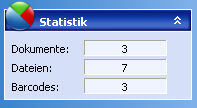
Abb.: Statistikübersicht beim Einlesen
siehe auch: